360极速浏览器设置显示网页回收站按钮的方法
时间:2024-04-16 14:03:58作者:极光下载站人气:0
360极速浏览器是很多小伙伴都在使用的一款便捷浏览器,在使用这款浏览器的过程中有的小伙伴想要在工具栏中显示网页回收站按钮,点击该按钮可以快速打开之前被关闭的标签页。,,但又不知道该在哪里开启该按钮。其实我们只需要进入360极速浏览器的界面设置页面,然后在该页面中找到“显示网页回收站按钮”选项,点击勾选该选项,然后选择好按钮的位置即可。有的小伙伴可能不清楚具体的操作方法,接下来小编就来和大家分享一下360极速浏览器设置显示网页回收站按钮的方法。
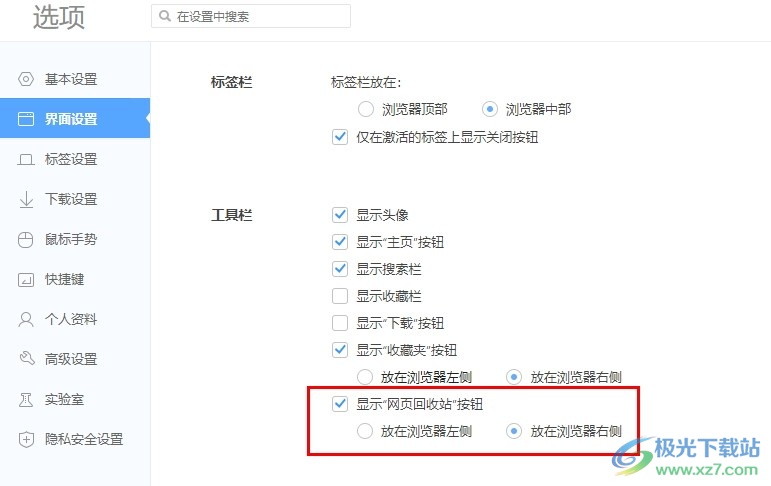
方法步骤
1、第一步,我们在电脑中找到360极速浏览器,点击打开该浏览器,然后在浏览器页面中找到并打开“三”图标
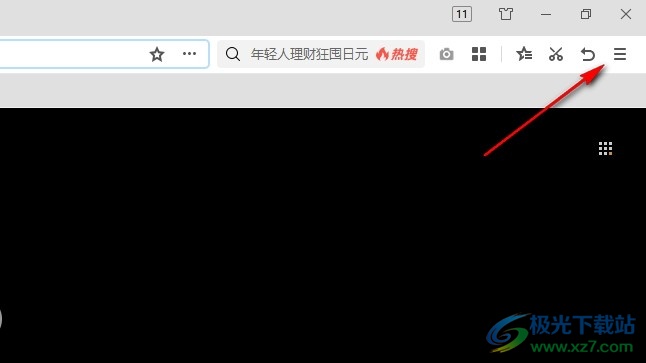
2、第二步,接着我们在“三”图标的菜单列表中找到“设置”选项,点击进入浏览器的设置页面中
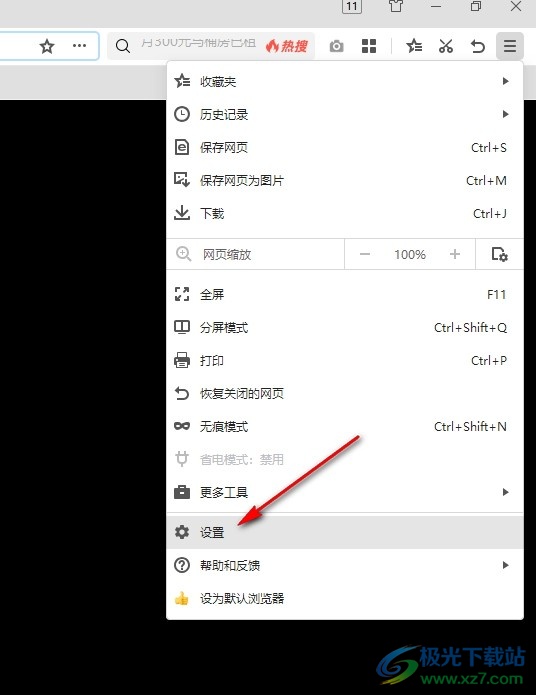
3、第三步,进入浏览器的设置页面之后,我们再在该页面中先找到“界面设置”选项,点击打开该选项

4、第四步,打开界面设置选项之后,我们再在右侧页面中找到“显示网页回收站按钮”选项,点击勾选该选项
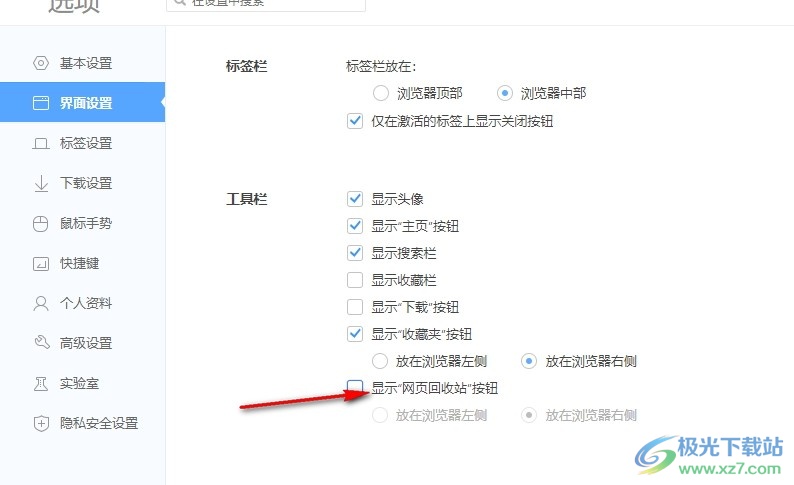
5、第五步,点击勾选“显示网页回收站按钮”选项之后,我们再在该选项下选择好网页回收站按钮的位置即可
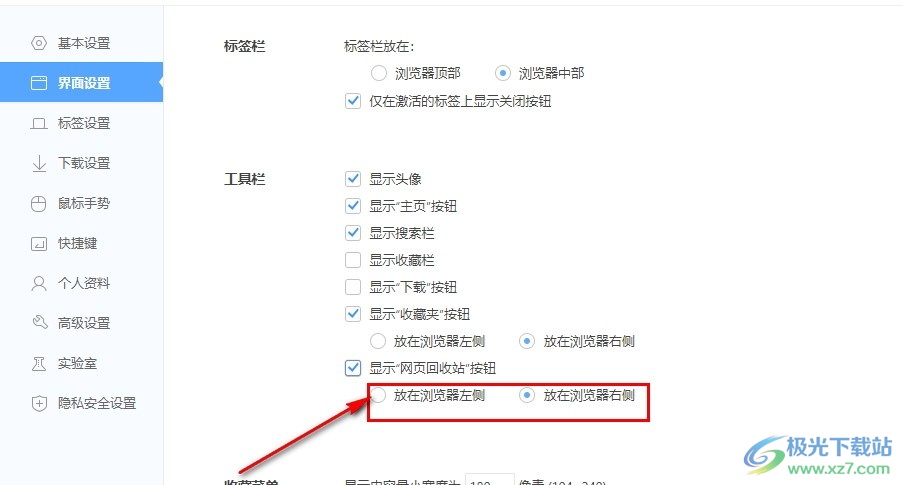
以上就是小编整理总结出的关于360极速浏览器设置显示网页回收站按钮的方法,我们在360极速浏览器的设置页面中先点击打开“界面设置”选项,接着在该选项页面中找到“显示网页回收站按钮”选项,点击勾选该选项,再选择好网页回收站按钮的位置即可,感兴趣的小伙伴快去试试吧。

大小:65.19 MB版本:v13.5.2044.0 官方最新版环境:WinAll, WinXP, Win7, Win10
- 进入下载

网友评论